- Autor Lauren Nevill [email protected].
- Public 2023-12-16 18:50.
- Zuletzt bearbeitet 2025-01-23 15:18.
Das Vorhandensein mehrerer Computer, Laptops oder anderer Geräte, die auf das Internet zugreifen können, wird lange Zeit niemanden überraschen. Und viele Nutzer stehen vor dem Problem, auf all diesen Geräten gleichzeitig eine Internetverbindung zu haben. Natürlich ist es eine unehrenhafte und sehr teure Angelegenheit, für jeden Computer ein separates Konto beim Anbieter anzulegen. In solchen Fällen ist es üblich, einen gemeinsamen Internet-Zugangspunkt einzurichten.
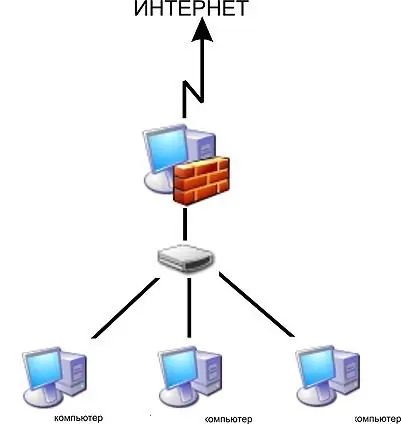
Es ist notwendig
- Schalter
- Netzwerkkabel
Anleitung
Schritt 1
Wählen Sie den Typ des zukünftigen Netzwerks aus, dem der Fernzugriff auf das Internet gewährt wird. Es kann entweder ein lokales Netzwerk oder ein drahtloses Wi-Fi-Netzwerk sein. Im ersten Fall benötigen Sie einen Switch, im zweiten einen WLAN-Router.
Schritt 2
Wenn die Wahl auf ein lokales Netzwerk gefallen ist, kaufen Sie einen Switch und verbinden Sie jedes Gerät mit Netzwerkkabeln damit. Dazu muss jeder Computer über mindestens eine Netzwerkkarte verfügen und der Host-Computer über zwei.
Schritt 3
Öffnen Sie die neuen lokalen Netzwerkeinstellungen auf dem Servercomputer. Geben Sie die statische IP-Adresse 192.168.0.1, Subnetzmaske 255.255.255.0 ein. Geben Sie in den lokalen Netzwerkeinstellungen anderer Computer die IP-Adressen 192.168.0. X an, belassen Sie die Subnetzmaske wie auf dem Host-Computer. Und in die Felder "Standard-Gateway" und "Bevorzugter DNS-Server" schreiben Sie 192.168.0.1.
Schritt 4
Öffnen Sie die Internetverbindungseinstellungen auf dem Host-Computer. Wechseln Sie in den Reiter "Zugriff". Aktivieren Sie das Kontrollkästchen "Anderen Netzwerkbenutzern erlauben, die Internetverbindung dieses Computers zu verwenden" und wählen Sie unten ein neues lokales Netzwerk aus.






